Kuidas kustutada tekstikasti Excel 2013-s
Kui teil on Exceli arvutustabelis tekstikasti, mille peate kustutama, siis võiksite küsida, kuidas see võimalik on. Teksakasti redigeerimisel kuvatakse akna ülaosas vahekaart Joonistusriistad, kuid selles menüüs pole valikut, mis võimaldaks tekstikasti kustutada.
Õnneks on Excelis võimalik lahti saada tekstikastist, mida te enam ei vaja, ehkki protsess on pisut erinev sellest, kuidas tavaliselt eemaldaksite objektid või andmed arvutustabelilt. Meie allolev juhend näitab teile, kuidas.
Kuidas eemaldada tekstikasti arvutustabelist rakenduses Excel 2013
Selle artikli toimingud viidi läbi versioonis Microsoft Excel 2013, kuid need toimivad ka versioonides Excel 2010 ja Excel 2016. Nende toimingute lõpuleviimise tulemuseks on, et varem arvutustabelis olnud tekstikast on nüüd täielikult kadunud.
1. samm: avage arvutustabel rakenduses Excel 2013.
2. samm: klõpsake selle valimiseks tekstikasti äärel. Pange tähele, et selle toimimiseks ei saa klõpsata tekstiväljal. Kast ise tuleb valida.

3. samm. Tekstivälja kustutamiseks arvutustabelilt vajutage klaviatuuril klahvi Kustuta või Backspace .
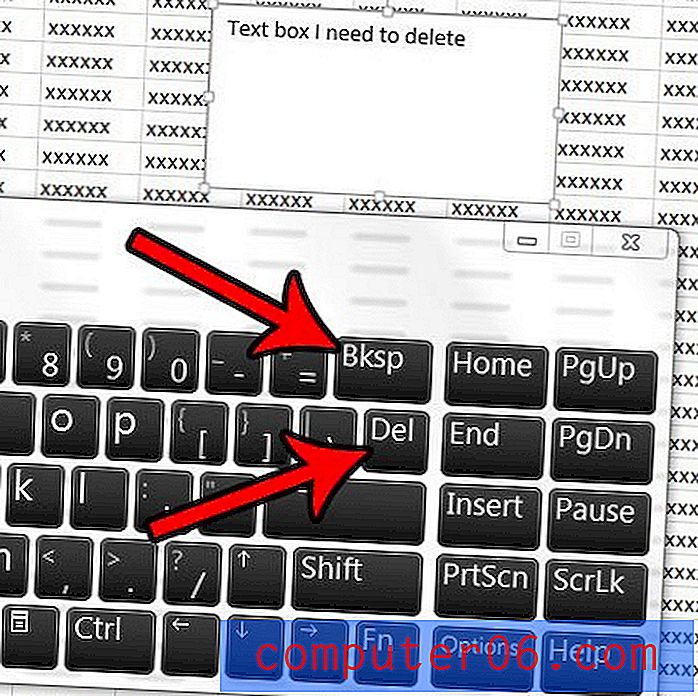
Pange tähele, et saate ka tekstivälja lõigata, paremklõpsates teksti vasakul pärast äärel klõpsamist ja valides siis valiku Lõika .
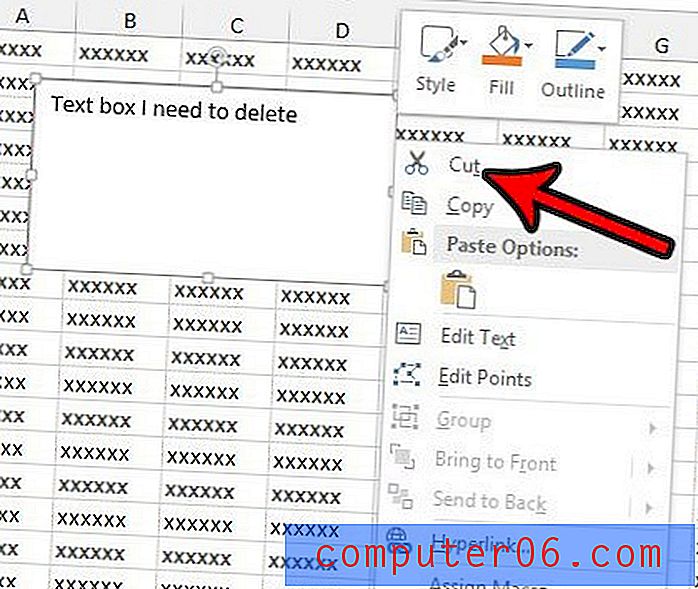
Kas teie arvutustabelis on terve rida lahtreid, mida te enam ei vaja ja soovite neist lahti saada? Siit saate teada, kuidas kustutada rida Excel 2013, et saaksite kiire ja hõlpsa mooduse hulga lahtrite eemaldamiseks korraga.



